A legjobb módja annak, hogy a házilag készített Blu-ray filmeket WMV formátumba helyezzük

A Blu-ray lemez, más néven Blu-ray vagy BD, optikai lemezes adathordozó, amely a szabványos DVD formátum helyettesítésére szolgál. Legfontosabb felhasználási területei a nagy felbontású videók, a PlayStation 3 játékok és egyéb adatok tárolása, legfeljebb 25 GB egy rétegenként és 50 GB dupla rétegű lemezenként. A lemez ugyanolyan fizikai méretekkel rendelkezik, mint a hagyományos DVD-k és CD-k. Ha sok fantasztikus blu-ray filmed van, és meg szeretné konvertálni őket WMV videókra, hogy megöli az unalmas időt, például egy hosszú útra vagy valamire, szükség van bizonyos szoftverekre, hogy megoldja ezt a problémát.
Ezt Blu-ray a WMV Ripperhez a szoftver a megfelelő Blu-ray WMV szoftver, amely képes átalakítani / rip házi Blu-ray film a Media Player támogatott WMV formátum nagy átviteli sebességgel és a legjobb minőségű. Ez csodálatos multimédiás konverziós eszköz testreszabott és egyszerű felhasználói felület, amely nemcsak megszabadítja a házi Blu-ray filmeket / DVD-t WMV formátumba, hanem más népszerű videofájlokat WMV, AVI, MP4, 3GP, 3G2, FLV, MOV, MPG stb. videó formátumokat.Egyébet, erőteljes szerkesztési funkcióival szövegeket és képeket is hozzáadhat a Blu-ray filmhez vízjelként, a videó hosszának csökkentésében stb. Röviden összefoglalva könnyű az Ön számára a házi készítésű Blu-ray filmek konvertálása / WMV formátumban a legjobb Tipard Blu-ray WMV Ripper szoftverrel. Ebben a cikkben megmutatjuk neked, hogyan kell részletesen lemásolni házi Blu-ray filmeket a WMV-re. Csináljunk egyszerű 4 lépéseket:
Töltsön be Blu-ray filmet
A "Fájl" legördülő menüben a "Load Blu-ray Playlist" / "Load Blu-ray File" opcióra kattintva betöltheti a saját készítésű Blu-ray lemezt vagy konvertálni kívánt fájlt, vagy egyszerűen kattintson a " Blu-ray Plus "kép gomb a fő felületen.

Válassza ki a kimeneti WMV formátumot
Csak válassza ki a WMV kimeneti formátumot a filmet a "Profil" oszlopban, és állítsa be a célmappát. Emellett Ön is kiválaszthatja a kívánt audió sávot és feliratot a videó számára.
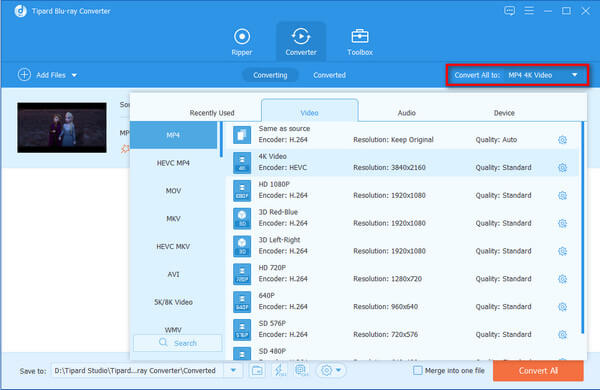
Állítsa be a WMV videó paramétereit
Kattintson a "Beállítások" gombra, majd beállíthatja a felbontást, a video / audio kódolót, a képsebességet, a képarányt, a mintavételezést és így tovább.
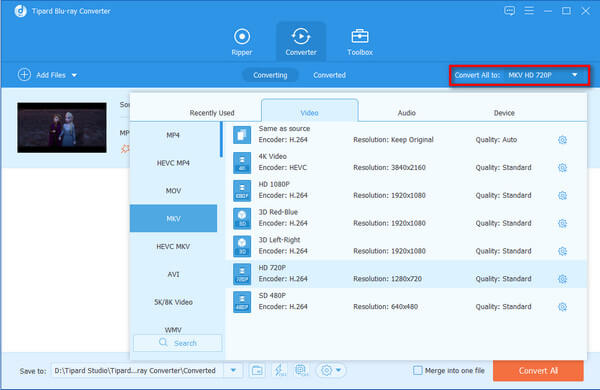
WMV videók szerkesztése
Kattintson a "Szerkesztés" kép gombra, beállíthatja a videó hosszúságát, vágja le a videó méretét, állítsa be a videóhatást stb.
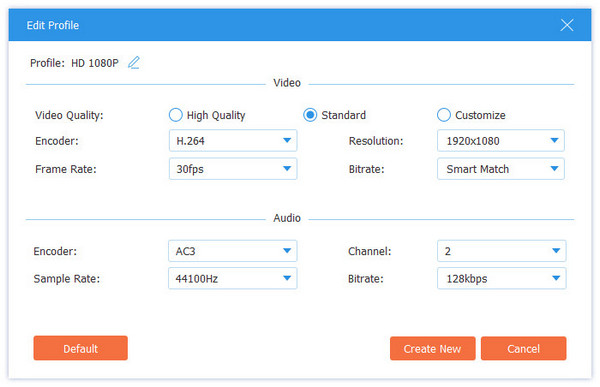
Indítsa el a konvertálást
Kattintson a "konvertálás" gombra a filmkészítés kezdetén Blu-ray filmek WMV-re történő elindításához.








